墨刀設置點擊按鈕跳轉頁面效果的方法
時間:2023-09-25 14:15:40作者:極光下載站人氣:1476
墨刀是很多小伙伴都在使用的一款設計原型的軟件,在該軟件中進行原型的制作是很多小伙伴都比較喜歡的,這款軟件雖然提供的功能比較經典,但是其中提供的功能十分的實用,我們在設計原型的過程中可能會需要進行一些按鈕的設置,比如當你需要進行設置點擊按鈕就會自動的跳轉到自己的需要的頁面中,那么怎么設置呢,其實你可以通過添加事件,設置一下相關的功能選項即可,下方是關于如何使用墨刀實現點擊按鈕跳轉到自己需要的頁面中的具體操作方法,如果你需要的情況下可以看看方法教程,希望對大家有所幫助。
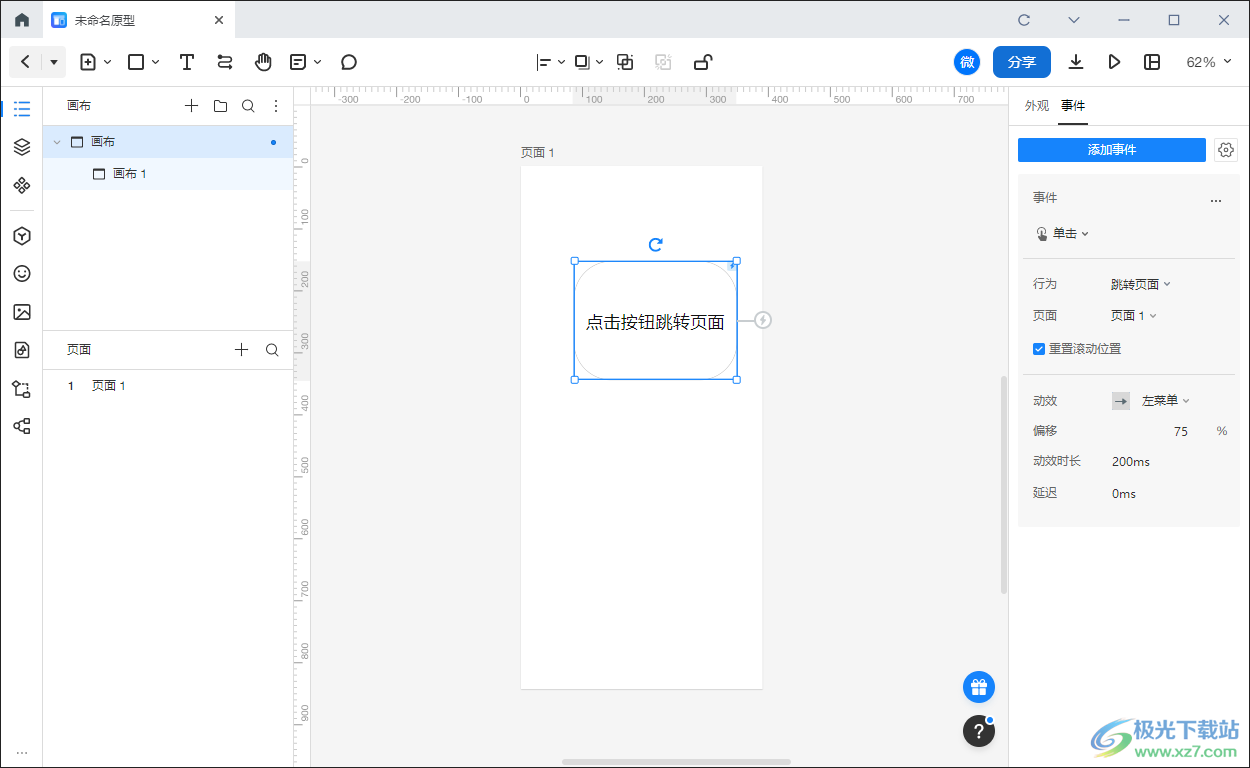
方法步驟
1.首先進入到墨刀原型設計的窗口中,在左側的位置將【內置】選項點擊打開,選擇左側的窗口中的【按鈕】組件,將其移動到右側的畫布頁面中。
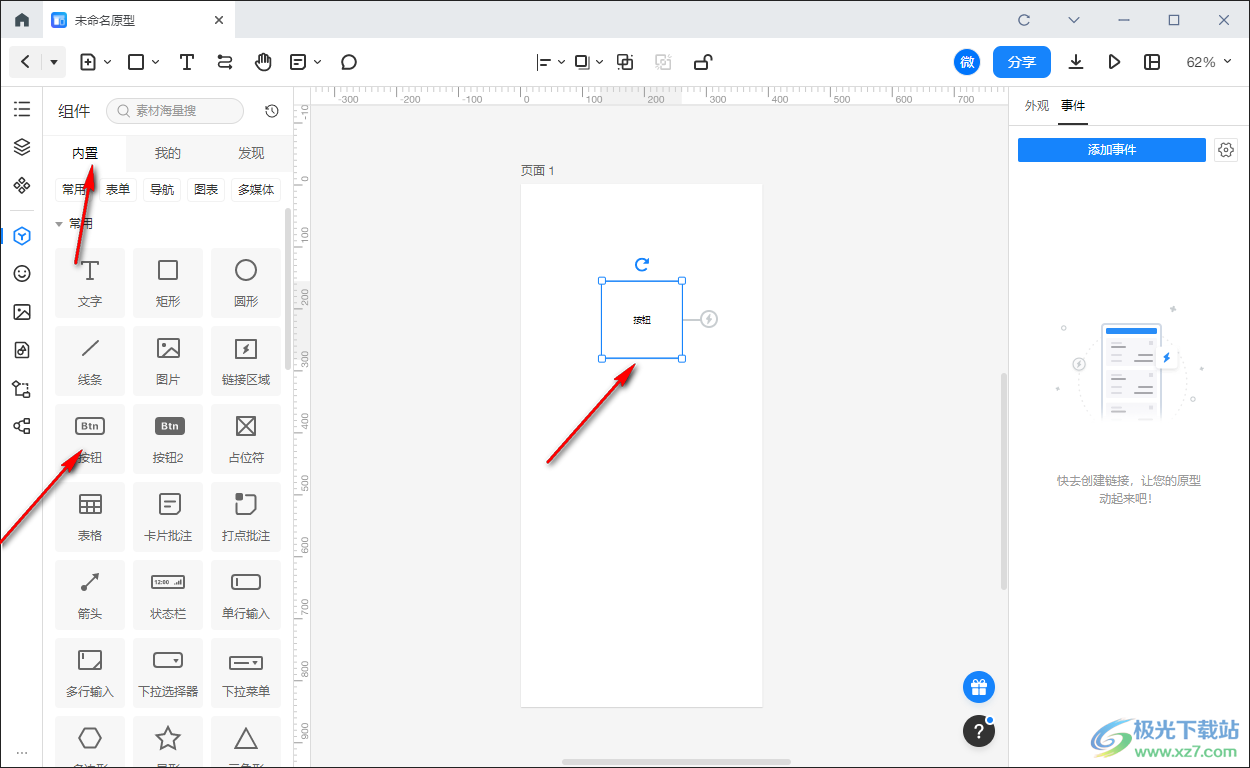
2.隨后,在右側的外觀設置窗口中,可以選擇文本字號進行設置,將按鈕中的文字選中進行調整字號大小。
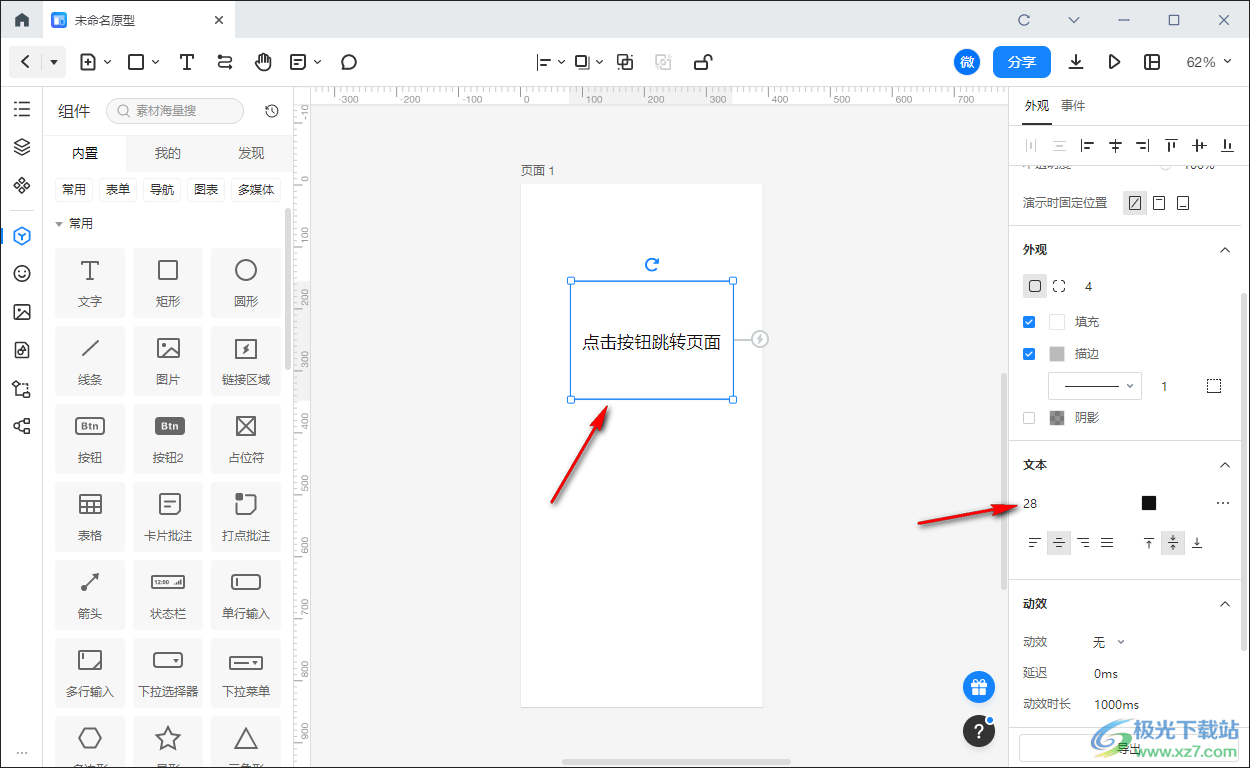
3.隨后,再點擊右側的是【事件】選項,然后點擊【添加事件】,這里選擇【單擊】選項。
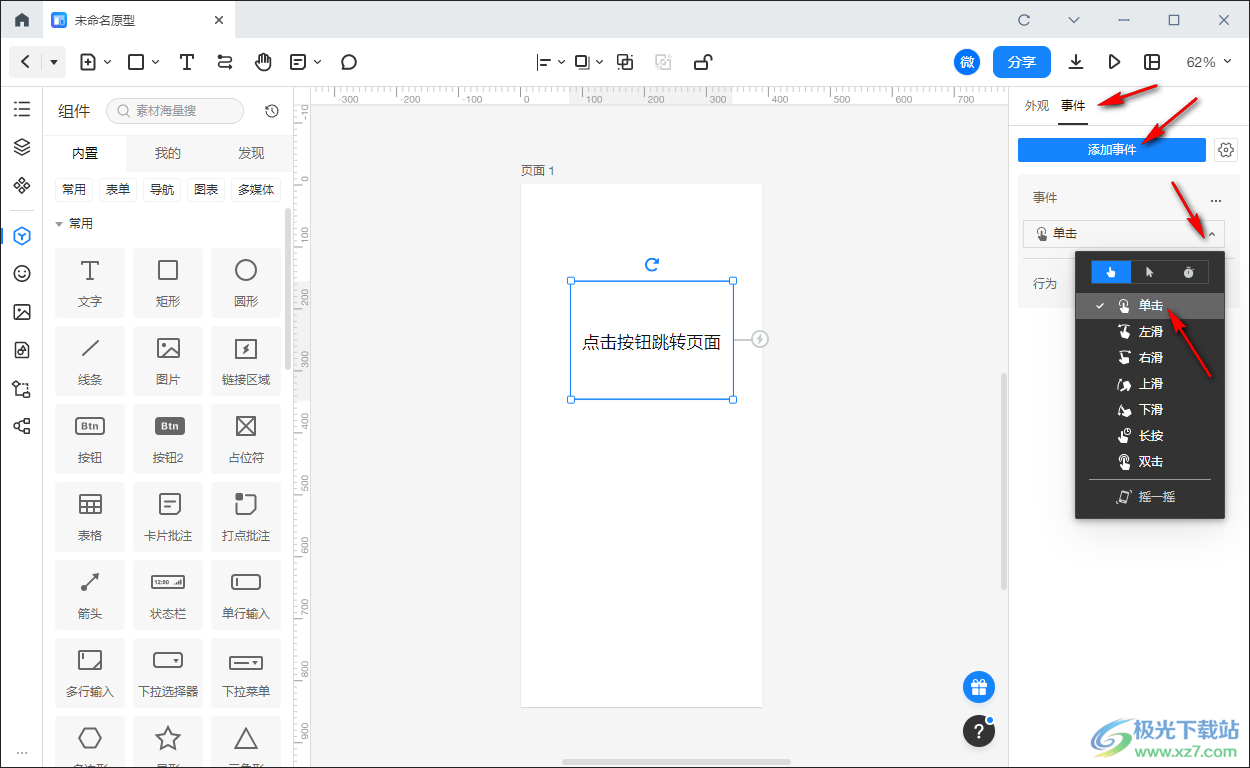
4.然后將【行為】旁邊的下拉按鈕點擊打開,這里你可以選擇【跳轉頁面】或者是【添加超鏈接】等選項。
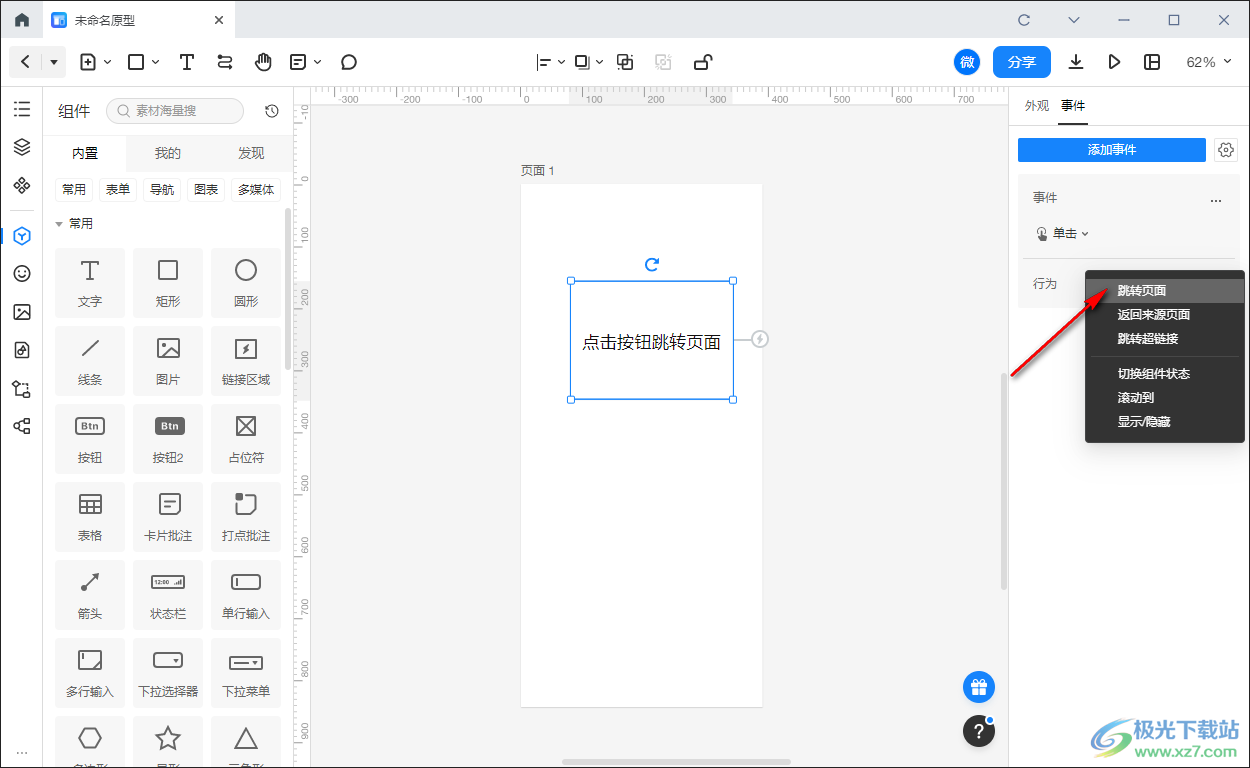
5.隨后,我們可以通過【選擇頁面】設置一下自己要跳轉的頁面,然后設置一下動效效果即可,如圖所示。
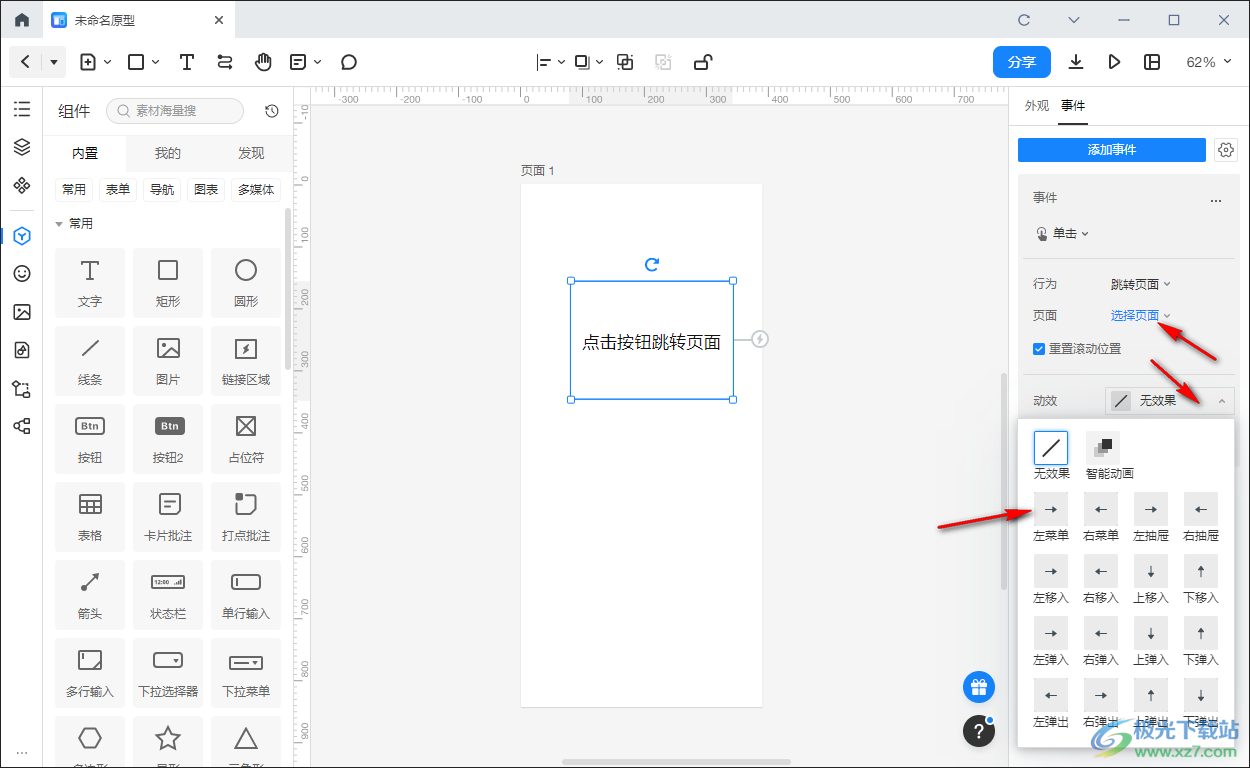
以上就是關于如何使用墨刀實現點擊按鈕跳轉到頁面的具體操作方法,如果你想要在進行設計原型的時候,設置單擊按鈕跳轉到需要的頁面中,那么你可以按照上述方法教程進行設置即可,操作起來比較簡單,感興趣的話可以操作試試。
相關推薦
相關下載
熱門閱覽
- 1百度網盤分享密碼暴力破解方法,怎么破解百度網盤加密鏈接
- 2keyshot6破解安裝步驟-keyshot6破解安裝教程
- 3apktool手機版使用教程-apktool使用方法
- 4mac版steam怎么設置中文 steam mac版設置中文教程
- 5抖音推薦怎么設置頁面?抖音推薦界面重新設置教程
- 6電腦怎么開啟VT 如何開啟VT的詳細教程!
- 7掌上英雄聯盟怎么注銷賬號?掌上英雄聯盟怎么退出登錄
- 8rar文件怎么打開?如何打開rar格式文件
- 9掌上wegame怎么查別人戰績?掌上wegame怎么看別人英雄聯盟戰績
- 10qq郵箱格式怎么寫?qq郵箱格式是什么樣的以及注冊英文郵箱的方法
- 11怎么安裝會聲會影x7?會聲會影x7安裝教程
- 12Word文檔中輕松實現兩行對齊?word文檔兩行文字怎么對齊?

網友評論